如何解决win10笔记本wifi只剩下飞行模式的问题 win10笔记本wifi无法连接飞行模式
如今随着科技的不断发展和智能设备的普及,我们对于网络的依赖程度越来越高,有时我们可能会遇到一些令人困扰的问题,比如在使用Win10笔记本时,WiFi连接却陷入了飞行模式,无法正常连接网络。这种情况不仅会给我们的工作和学习带来不便,还可能影响到我们的生活。如何解决这个问题呢?本文将探讨一些可行的解决方案,帮助你摆脱Win10笔记本WiFi仅剩飞行模式的困扰。
推荐下载:win10原版镜像
解决方法如下:
1、同时按下快捷键WIN + R,出现的运行窗口输入:regedit单击“确定”,或按Enter打开注册表,找到:HKEY_LOCAL_MACHINE/SYSTEM/Current/Control/Setser/vices/Ndisuio,然后检查DisplayName键值为NDIS Usermode I / O Protocol如果缺少,则可以创建一个新的。
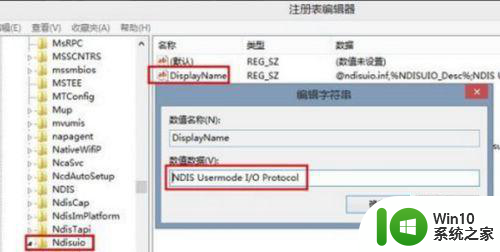
2、双击右窗口中的开始以编辑DWORD值(如果没有,可以创建一个新值),双击以打开,将值数据修改为2,单击确定,然后按F5键刷新。

3、WIN + R输入:CMD单击确定,或按Enter打开命令提示符。输入:netsh winsock reset,然后按Enter执行命令以启用无线服务。操作完成后重新启动。
4、在计算机桌面上,右键单击“我的电脑”,然后选择“管理”。
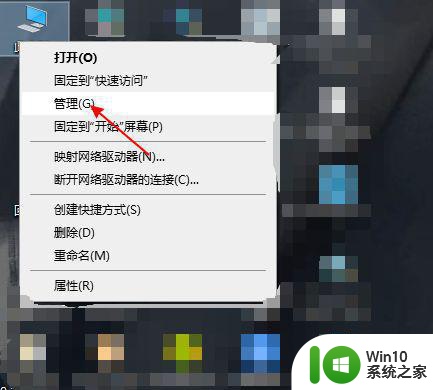
5、进入管理界面后,选择服务和应用程序,然后单击一次。
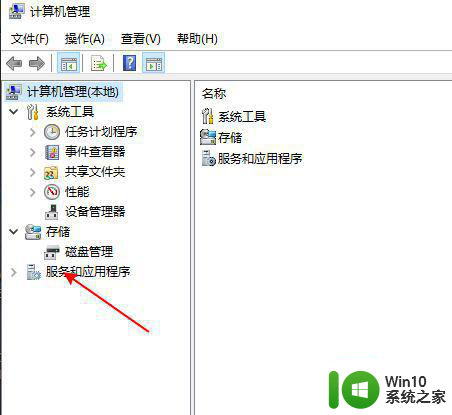
6、选择服务后,右侧将有许多服务程序。
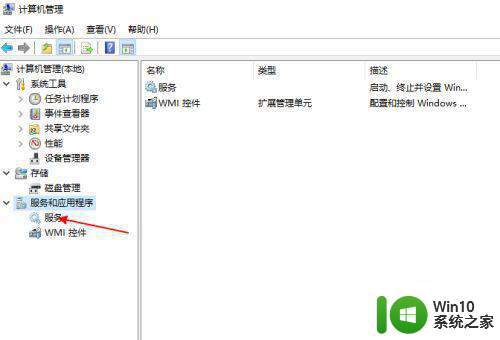
7、最后,向下滑动,在WLAN图的圆圈中找到程序,并将其设置为自动打开。
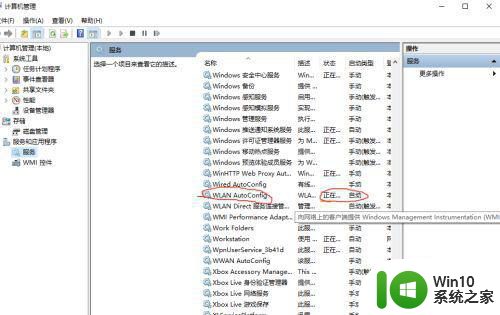
以上就是如何解决win10笔记本wifi只剩下飞行模式的问题的全部内容,有遇到这种情况的用户可以按照小编的方法来进行解决,希望能够帮助到大家。
如何解决win10笔记本wifi只剩下飞行模式的问题 win10笔记本wifi无法连接飞行模式相关教程
- 笔记本 win10系统 网络没有只剩下飞行模式如何处理 笔记本win10系统网络无法连接只显示飞行模式怎么办
- win10笔记本点击右下角网络只显示飞行模式怎么办 Win10笔记本无法连接网络只显示飞行模式
- 笔记本win10网络连接里只有飞行模式如何恢复 笔记本win10网络连接无法恢复飞行模式
- 笔记本电脑win10只剩下飞行模式怎么办 笔记本电脑win10飞行模式无法关闭怎么办
- win10 wifi不能连接,飞行模式无法关闭怎么办 如何解决win10 wifi选项只有飞行模式,无法正常使用wifi的问题呢
- 笔记本电脑window10的电脑网络那只剩飞行模式了怎么办 笔记本电脑突然只剩飞行模式怎么解决
- win10笔记本只有飞行模式没有wifi win10设置中没有wifi选项只有飞行模式怎么解决
- 笔记本打开网络只有一个飞行模式win10的解决教程 win10笔记本打开网络只有一个飞行模式如何解决
- 笔记本电脑win10只有飞行模式如何解决 win10笔记本电脑飞行模式无法关闭怎么办
- 笔记本win10只有飞行模式如何解决 笔记本win10飞行模式无法关闭怎么办
- 联想笔记本电脑win10系统只有飞行模式怎么解决 联想笔记本电脑win10系统飞行模式无法关闭怎么办
- 苹果笔记本win10系统只有飞行模式无法上网怎么办 苹果笔记本win10系统飞行模式无法关闭怎么办
- 《极品飞车13:变速》win10无法启动解决方法 极品飞车13变速win10闪退解决方法
- win10桌面图标设置没有权限访问如何处理 Win10桌面图标权限访问被拒绝怎么办
- win10打不开应用商店一直转圈修复方法 win10应用商店打不开怎么办
- win10错误代码0xc0000098开不了机修复方法 win10系统启动错误代码0xc0000098怎么办
win10系统教程推荐
- 1 win10桌面图标设置没有权限访问如何处理 Win10桌面图标权限访问被拒绝怎么办
- 2 win10关闭个人信息收集的最佳方法 如何在win10中关闭个人信息收集
- 3 英雄联盟win10无法初始化图像设备怎么办 英雄联盟win10启动黑屏怎么解决
- 4 win10需要来自system权限才能删除解决方法 Win10删除文件需要管理员权限解决方法
- 5 win10电脑查看激活密码的快捷方法 win10电脑激活密码查看方法
- 6 win10平板模式怎么切换电脑模式快捷键 win10平板模式如何切换至电脑模式
- 7 win10 usb无法识别鼠标无法操作如何修复 Win10 USB接口无法识别鼠标怎么办
- 8 笔记本电脑win10更新后开机黑屏很久才有画面如何修复 win10更新后笔记本电脑开机黑屏怎么办
- 9 电脑w10设备管理器里没有蓝牙怎么办 电脑w10蓝牙设备管理器找不到
- 10 win10系统此电脑中的文件夹怎么删除 win10系统如何删除文件夹
win10系统推荐
- 1 宏碁笔记本ghost win10 64位官方免激活版v2023.04
- 2 雨林木风ghost win10 64位镜像快速版v2023.04
- 3 深度技术ghost win10 64位旗舰免激活版v2023.03
- 4 系统之家ghost win10 64位稳定正式版v2023.03
- 5 深度技术ghost win10 64位专业破解版v2023.03
- 6 电脑公司win10官方免激活版64位v2023.03
- 7 电脑公司ghost win10 64位正式优化版v2023.03
- 8 华硕笔记本ghost win10 32位家庭版正版v2023.03
- 9 雨林木风ghost win10 64位旗舰安全版下载v2023.03
- 10 深度技术ghost win10 64位稳定极速版v2023.03